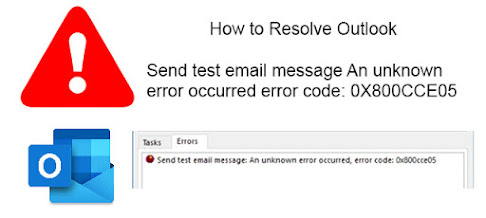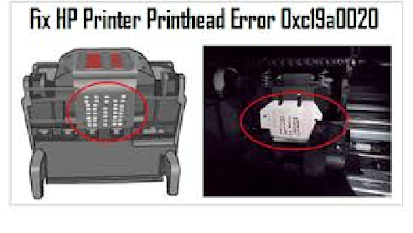Veel mensen weten niet wat een PST-bestand is. Een PST-bestand is een persoonlijk mapbestand in MS Outlook. Het bevat uw berichten en andere Outlook-items. Outlook Unknown error 0x800cce05 treedt op wanneer een PST-bestand corrupt raakt. Het kan ook te wijten zijn aan uw internetbeveiligingssoftware, maar slechts zelden.
Taak ‘abc123@gmail.com - verzenden ’gemelde fout (0x800CCE05):‘ Onbekende fout 0x800cce05 ’. Door deze veel voorkomende problemen met Outlook kunt u geen e-mails verzenden. Hoewel gebruikers kunnen ontvangen, kunnen ze geen e-mails verzenden.
Oplossingen voor Outlook Onbekende fout 0x800cce05
Outlook is een stand-alone software voor e-mailverwerking waarmee gebruikers alle e-mailtaken zonder enige belemmering kunnen beheren en uitvoeren. Het Outlook-pakket bevat een agenda, taakbeheerder, contactbeheerder en alle tools die u nodig heeft voor betrouwbare zelfstandige e-mailsoftware. Als u een ervaren gebruiker bent, is het essentieel om fout 0x800cce05 op te lossen. Ondersteuning is de one-stop-oplossing voor alle foutcodes en daarom heb je geluk.
Sol # 1: Corrupte PST repareren
Schade aan Outlook-gegevensbestanden (PST-schade) kan het gevolg zijn van een aantal redenen. Enkele van de redenen zijn onder meer onjuiste beëindiging van het programma, fouten tijdens een upgradatie, PST-bestand header corruptie, virusaanval, fouten tijdens de installatie van het besturingssysteem, et al. Wat de reden ook is achter de Outlook Unknown Error 0x800cce05, deze kan eenvoudig worden verholpen. Volg onderstaande stappen:
- Zoek het standaard PST-bestand dat het Outlook-profiel gebruikt. Configuratiescherm> E-mail> Profiel weergeven> Kies het betreffende Outlook-profiel> Eigenschappen> Gegevensbestanden> u krijgt het standaard PST-bestand binnen een zwarte cirkel met een vinkje.
- Start de Outlook Inbox Repair Tool. Open SCANPST.exe> voer de naam in van het bestand dat u wilt scannen> klik op Start.